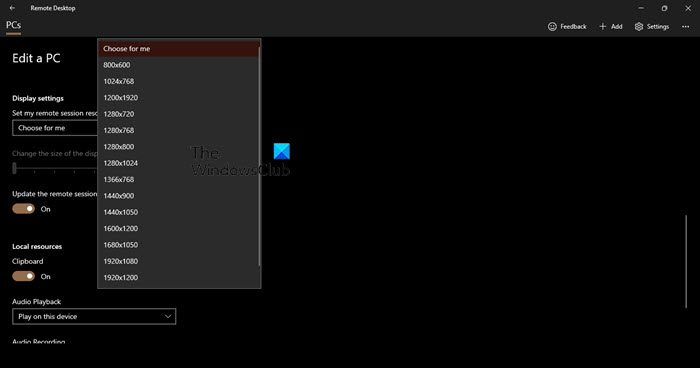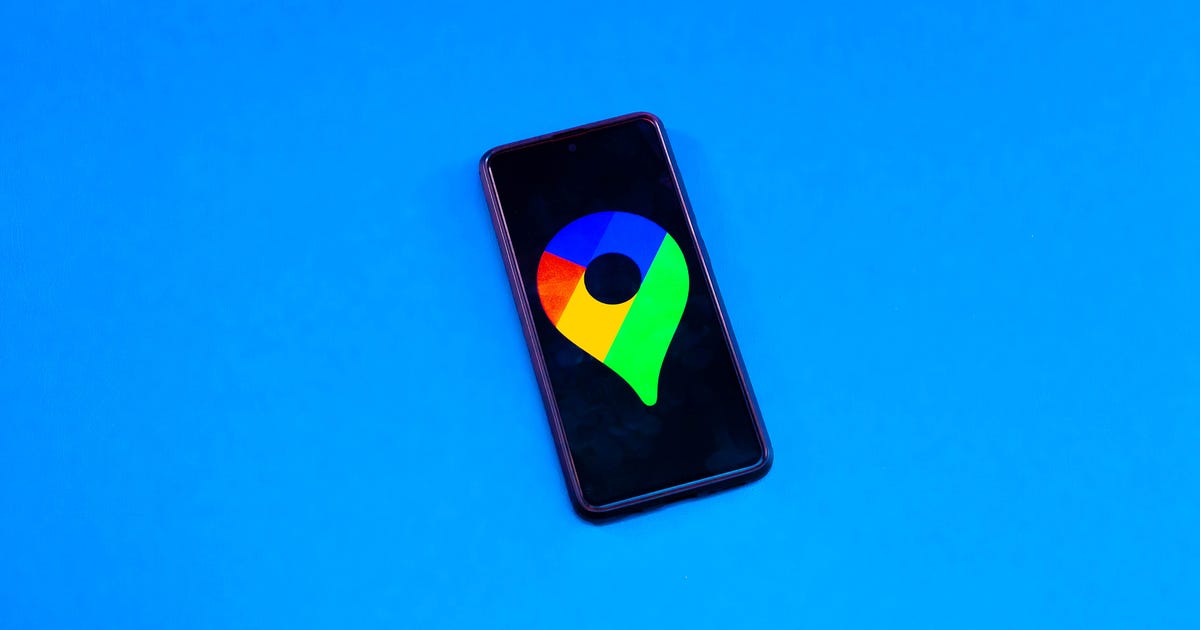このガイドでは、Microsoftリモートデスクトップアプリ、AnyDesk、およびTeamViewerを使用して、Windows11/10でリモートデスクトップの解像度を変更する方法を説明します。 このようにして、リモート接続されたコンピューターの画面を簡単に調整できます。
Windows11/10でリモートデスクトップの解像度を変更する
次のアプリを使用するときに、Windows11/10でリモートデスクトップの解像度を変更する方法を確認します。
- Microsoftリモートデスクトップ
- AnyDesk
- TeamViewer
それらについて詳しく話しましょう。
1]Microsoftリモートデスクトップ
Windows 11/10でリモートデスクトップの解像度を変更する場合は、次の手順を試してください。
- Microsoftリモートデスクトップを開く。
- 解像度を変更するデスクトップに関連付けられている3つの水平ドットをクリックします。
- 選択する 編集。
- クリック もっと見せる。
- 次に、下にスクロールして到達します ディスプレイの設定。
- 次に、をクリックします 私のために選んでください ドロップダウンメニューで解像度を選択します。
これはあなたのために仕事をします。 必要に応じて、デフォルトで100%に設定されているディスプレイのサイズを変更することもできます。
必要な変更を加えたら、戻ってリモート接続されたデスクトップを開きます。 行った修正が表示されます。
2]AnyDesk
AnyDeskを使用して正確な画面解像度を設定することはできませんが、ディスプレイを拡大縮小することはできます。 同じことを行うには、接続したら、をクリックします 画面 オプションを選択してから、 ビューモード に オリジナル、シュリンク、 また ストレッチ。
画面の解像度を変更したい場合は、Windowsの設定を使用して変更する必要があります。
3]TeamViewer
TeamViewerでリモートデスクトップの画面解像度を変更するには、所定の手順に従います。
- リモートコントロールウィンドウが表示されているときに、をクリックします。 意見。
- 次に、[画面の解像度]をクリックします。
- 最高の表示エクスペリエンスを実現するには、最適な画面解像度を選択します。他の解像度も選択できます。
それでおしまい!
Windows 11から2560×1440の解像度を取得するにはどうすればよいですか?
モニターとドライバーがそのような解像度を生成できる場合にのみ、2560×1440を取得できます。 新しいシステムを探している市場の場合は、モニターの解像度だけでなく、CPUでサポートされているディスプレイドライバーについてもベンダーに問い合わせてください。 すでに強力なシステムを使用している場合は、[設定](Win + I)に移動して、[システム>ディスプレイ。 次に、 ディスプレー解像度。 推奨解像度を使用するのが理想的ですが、必要に応じて、他の画面解像度を使用することもできます。
関連している:1366×768の画面で1920×1080の解像度を取得する方法。
リモートデスクトップでディスプレイ設定を変更するにはどうすればよいですか?
表示設定は、リモートデスクトップアプリで特定の接続用に簡単に構成できます。 その設定に入る必要があります。そのためには、水平のドットをクリックして選択します 編集。 次に、[もっと表示]を展開すると、変更するさまざまな種類のオプションが表示されます。 別の解像度を選択する場合は、[表示設定]を変更します。 また、そこからスケーリングを変更することもできます。
Windows 11で解像度を変更できないのはなぜですか?
ほとんどの場合、ディスプレイドライバに問題がある場合、画面の解像度を変更することはできません。 通常、ドライバが古くなっているかバグがある場合、これらの問題が発生します。 また、ディスプレイドライバが破損している可能性を排除することはできません。 このような問題が発生した場合は、ガイドを確認して、画面の解像度を変更できない場合の対処方法を確認することをお勧めします。 この問題を解決し、最高の視聴体験を楽しむために必要なすべての解決策について説明しました。
また読む: Windows11/10の画面解像度の問題を修正します。